
જો તમે આશ્ચર્ય પામી રહ્યા છો એરડ્રોપનો ઉપયોગ કેવી રીતે કરવો, સુસંગત ઉપકરણો શું છે, કયા પ્રકારની ફાઇલો અમને શેર કરવાની મંજૂરી આપે છે... તમે યોગ્ય સ્થાને આવ્યા છો. આ લેખમાં અમે આ અને અન્ય પ્રશ્નોને ઉકેલવા જઈ રહ્યા છીએ જે તમને આ એપલ ટેક્નોલોજી સંબંધિત હોઈ શકે છે.
એરડ્રોપ શું છે?
AirDrop એ iPhone, iPad, iPod ટચ અને Mac ઉપકરણો વચ્ચે ફાઇલો મોકલવા માટેનો પ્રોટોકોલ છે સફરજન માલિક જે ઉપકરણોના Wi-Fi અને બ્લૂટૂથ કનેક્શનનો ઉપયોગ કરે છે અને ઇન્ટરનેટ કનેક્શનની જરૂર વગર.
એરડ્રોપ સાથે કેવા પ્રકારની ફાઇલો મોકલવી
એરડ્રોપ સાથે આપણે કરી શકીએ છીએ કોઈપણ પ્રકારની ફાઇલ શેર કરો, તેના કદને ધ્યાનમાં લીધા વિના, જો કે તેનો મુખ્ય ઉપયોગ છે આઇફોનથી મેક અને તેનાથી વિપરીત ફોટા સ્થાનાંતરિત કરો.
એરડ્રોપ આવશ્યકતાઓ
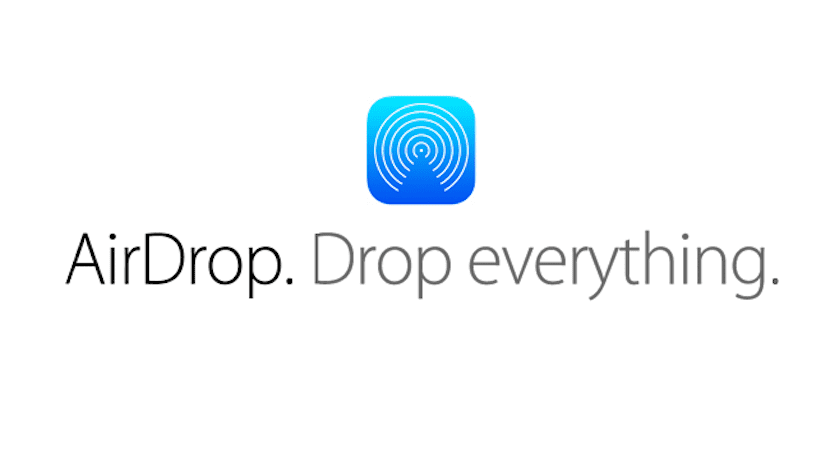
એરડ્રોપનો ઉપયોગ કરવા માટે, આ iPhone અને iPad ઓછામાં ઓછા iOS 8 દ્વારા સંચાલિત હોવા જોઈએ અથવા પછી અને નીચેના ઉપકરણોમાંથી એક બનો:
- iPhone: iPhone 5 અથવા પછીનું
- iPad: iPad 4થી પેઢી અથવા પછીની
- iPad Pro: iPad Pro 1લી પેઢી અથવા પછીની
- iPad Mini: iPad Mini 1લી પેઢી અથવા પછીની
- iPod Touch: iPod Touch 5મી પેઢી અથવા પછીની
જો આપણે જોઈએ iPhone અને Mac વચ્ચે સામગ્રી ટ્રાન્સફર કરો, આ દ્વારા સંચાલિત થવું આવશ્યક છે ઓએસ એક્સ 10.10 યોસેમિટી અને નીચેના મોડેલોમાંથી એક બનો:
- મેકબુક એર 2012 ના મધ્યથી અથવા પછીથી
- 2012 ના મધ્યથી અથવા પછીથી MacBook Pro
- iMac મધ્ય 2012 અથવા પછીથી
- 2012 ના મધ્યથી અથવા પછીથી Mac Mini
- 2013 ના મધ્યથી અથવા પછીના મેક પ્રો
જો તમારો iPhone અથવા iPad છે આઇઓએસ 7 દ્વારા સંચાલિત, તમે અન્ય iOS ઉપકરણો સાથે જ AirDrop નો ઉપયોગ કરી શકો છો, Mac સાથે ક્યારેય નહીં.
હવામાંથી ફેંકવુ OS X 10.7 Lion તરીકે પણ ઉપલબ્ધ છે નીચેના મેક મોડલ્સ પર પરંતુ માત્ર કોઈપણ બે મેક પર ફાઇલો ટ્રાન્સફર કરવા માટે:
- 2010 ના મધ્યથી અને પછીથી Mac Mini
- એરપોર્ટ એક્સ્ટ્રીમ કાર્ડ સાથે 2009ની શરૂઆતમાં મેક પ્રો, મધ્ય 2010 કે પછી.
- 2008-ઇંચના MacBook Pro સિવાય 17 પછીના તમામ MacBook Pro મોડલ.
- મેકબુક એર 2010 અને તે પછી.
- 2008 પછી અથવા સફેદ મેકબુકને બાદ કરતા નવા મેકબુક્સ રિલીઝ થયા
- iMac 2009 ની શરૂઆતથી અને પછીથી
એરડ્રોપ કેવી રીતે સેટ કરવું
Apple અમને એરડ્રોપને 3 રીતે ગોઠવવાની મંજૂરી આપે છે:
- બધા. બધા વિકલ્પ સક્રિય થવા સાથે, અમારા પર્યાવરણમાં કોઈપણ વપરાશકર્તા અમને કોઈપણ પ્રકારની ફાઇલ મોકલી શકે છે.
- સંપર્કો જ. આ વિકલ્પ સક્રિય થવાથી, તમે ફક્ત તે જ વપરાશકર્તાઓ પાસેથી ફાઇલો પ્રાપ્ત કરી શકશો જે તમે તમારી સંપર્ક સૂચિમાં સંગ્રહિત કરી છે.
- રિસેપ્શન અક્ષમ કર્યું. આ વિકલ્પ સૂચવે છે તેમ, કોઈ પણ વ્યક્તિ તમને કોઈપણ પ્રકારની ફાઇલ મોકલી શકશે નહીં.
3 ઉપલબ્ધ એરડ્રોપ મોડ્સ વચ્ચે પસંદ કરવા માટે, અમે તમને નીચે બતાવેલ પગલાંઓ કરવા જોઈએ:

- અમે તમારી આંગળીને માંથી સ્લાઇડ કરીને કંટ્રોલ પેનલને ઍક્સેસ કરીએ છીએ સ્ક્રીનની ઉપર જમણી બાજુએ.
- અમે દબાવો અને Wi-Fi આઇકન દબાવી રાખો.
- પછી એરડ્રોપ દબાવો અને પકડી રાખો
- છેલ્લે, અમે મોડ પસંદ કરીએ છીએ જે અમારી જરૂરિયાતોને શ્રેષ્ઠ અનુરૂપ છે.
જો તમારું ઉપકરણ iPhone 8 અથવા પહેલાનું છે, તો નિયંત્રણ પેનલને ઍક્સેસ કરવા માટે, તમારે આવશ્યક છે નીચેથી ઉપર સુધી સ્વાઇપ કરો અને ઉપર મુજબના જ પગલાં અનુસરો.
અમે પહેલીવાર એરડ્રોપ દ્વારા સામગ્રી શેર કરીએ છીએ, તે ઉપકરણ જે સામગ્રી પ્રાપ્ત કરશે તમારે તેને સ્વીકારવું પડશે.
ધ્યાનમાં લેવા
એકવાર અમે જાણીએ કે એરડ્રોપ કયા ઉપકરણો પર ઉપલબ્ધ છે અને દરેક ઉપકરણ પર iOS અને OS X ના ન્યૂનતમ સંસ્કરણો જરૂરી છે, આપણે ધ્યાનમાં લેવું જ જોઇએ આ પછી:
- અમે જેની સાથે સામગ્રી શેર કરવા માંગીએ છીએ તે વ્યક્તિ શું છે ની નજીક અથવા શ્રેણીની અંદર છે Wi-Fi નેટવર્ક કે જેની સાથે આપણે કનેક્ટેડ છીએ અથવા બ્લૂટૂથ.
- બંને ઉપકરણો હોવા જોઈએ બંને જોડાણો સક્રિય. જો તમારા iPhone પર વ્યક્તિગત હોટસ્પોટ ચાલુ હોય, તો જ્યાં સુધી તમે તેને પહેલા બંધ ન કરો ત્યાં સુધી AirDrop કામ કરશે નહીં.
- તપાસો કે પ્રાપ્તકર્તા પાસે ફાઇલોનું રિસેપ્શન સક્ષમ છે.
- જો તમને તમારી સંપર્ક વિગતો શેર કરવામાં કોઈ રસ નથી, તો તેમને સક્રિય કરવા માટે કહો દરેક માટે એરડ્રોપ.
જ્યાં એરડ્રોપ દ્વારા શેર કરેલી ફાઇલો સંગ્રહિત થાય છે
જો આપણે કોઈ છબી પ્રાપ્ત અથવા શેર કરીએ, તો તે તે આપમેળે Photos એપ્લિકેશનમાં સંગ્રહિત થશે. જો તે લિંક છે, તો તે અમારા ઉપકરણના ડિફોલ્ટ બ્રાઉઝરમાં આપમેળે ખુલશે.
જ્યારે આપણે કોઈ ફાઇલ પ્રાપ્ત કરીએ છીએ, ત્યારે ઉપકરણ તે અમને પૂછશે કે અમે કઈ એપ્લિકેશન સાથે ફાઇલ ખોલવા માંગીએ છીએ, એપ્લિકેશન જ્યાં ફાઇલ સંગ્રહિત કરવામાં આવશે.
iPhone અને Mac વચ્ચે AirDrop નો ઉપયોગ કેવી રીતે કરવો
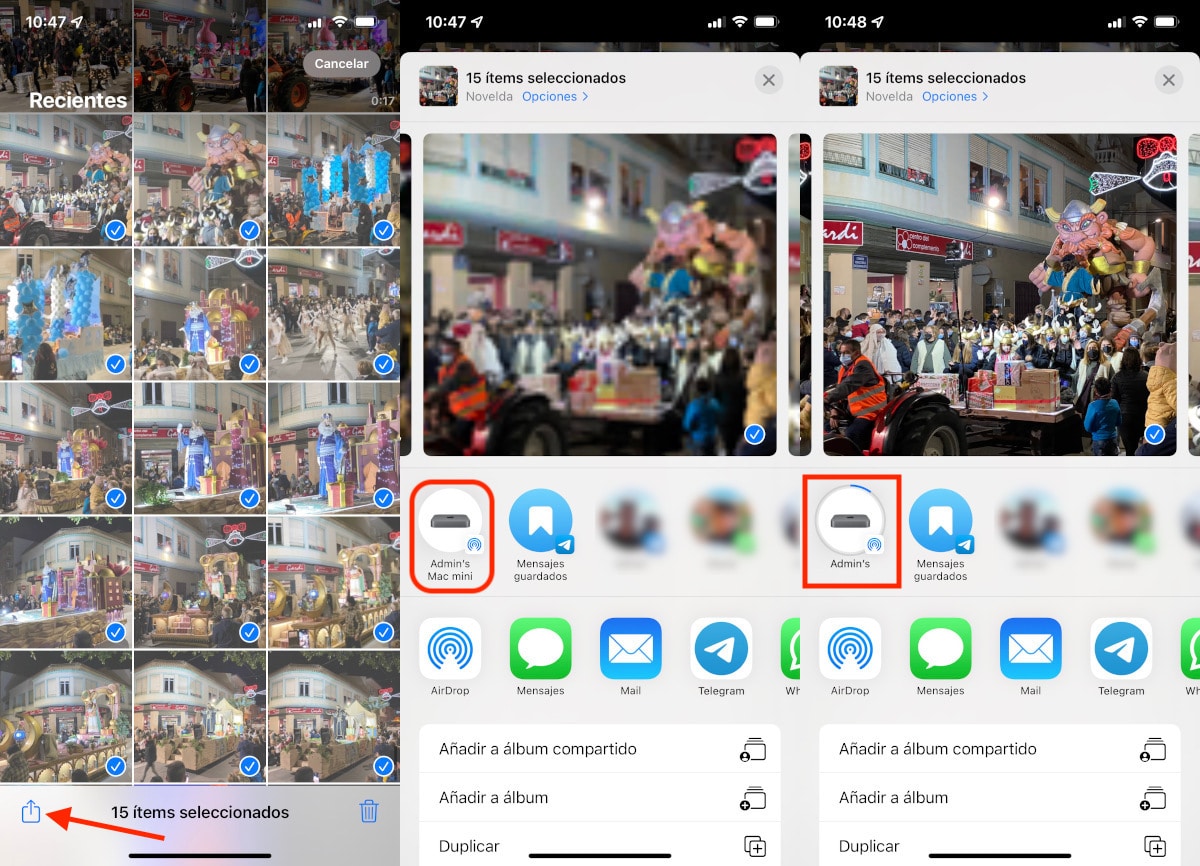
જો આપણે જોઈએ iPhone અને Mac દ્વારા ફોટો અથવા વિડિયો મોકલો, આપણે આ પગલાંને અનુસરવું જોઈએ:
- અમે ફોટો એપ્લિકેશન ખોલીએ છીએ અને અમે તમામ ફોટોગ્રાફ્સ અને વિડિયો પસંદ કરીએ છીએ જે અમે Mac પર ટ્રાન્સફર કરવા માંગીએ છીએ.
- આગળ, બટન પર ક્લિક કરો શેર કરો, અને પછી માં હવામાંથી ફેંકવુ અને અમે પ્રદર્શિત વિકલ્પોમાં અમારા Mac નું નામ પ્રદર્શિત થાય ત્યાં સુધી રાહ જોઈએ છીએ.
- સામગ્રીને Mac પર મોકલવા માટે, અમારે બસ કરવું પડશે અમારા Mac ના નામ પર ક્લિક કરો અને રાહ જોવા માટે બેસો, ખાસ કરીને જો ફોટા અને વિડિયોની સંખ્યા ઘણી વધારે હોય.
જો તે કોઈપણ એપ્લિકેશનમાં સંગ્રહિત ફાઇલ છે, તો આપણે પહેલા તેને પસંદ કરવી જોઈએ, બટન પર ક્લિક કરો શેર કરો> એરડ્રોપ> મેક નામ
Mac અને iPhone વચ્ચે AirDrop નો ઉપયોગ કેવી રીતે કરવો
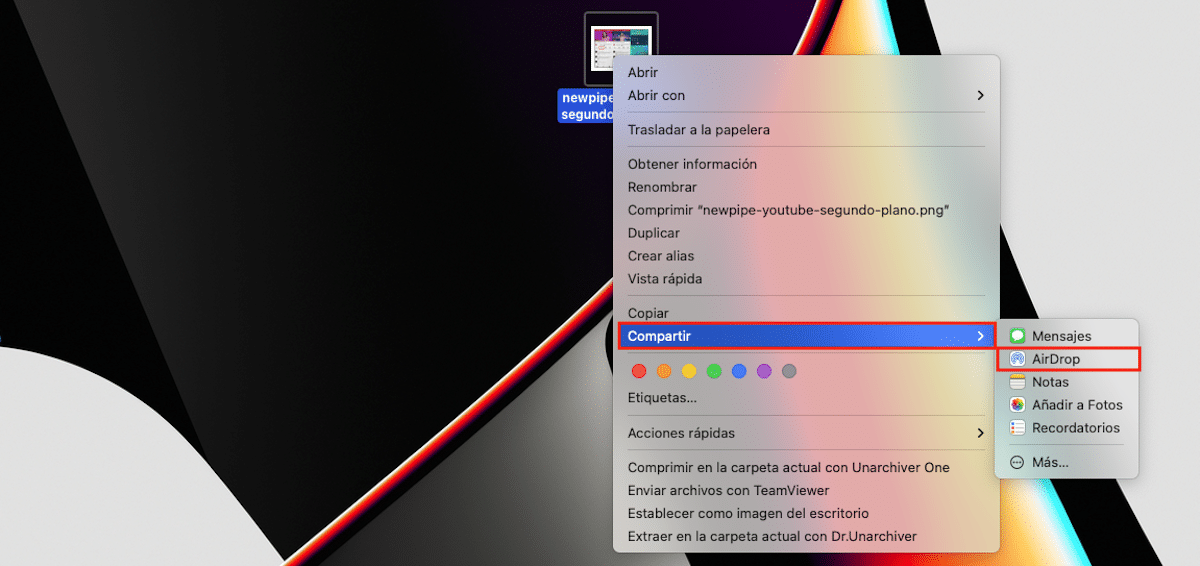
પેરા Mac માંથી iPhone અથવા iPad પર ફાઇલ મોકલો, અમે તમને નીચે બતાવેલ પગલાંઓનું પાલન કરીશું:
- અમે માઉસને તે ફાઇલ પર મૂકીએ છીએ જે આપણે શેર કરવા માંગીએ છીએ, અને જમણી માઉસ બટન પર ક્લિક કરો.
- આગળ, વિકલ્પ પર ક્લિક કરો શેર કરો > એરડ્રોપ.
- છેલ્લે, આપણે જ જોઈએ iOS ઉપકરણની સ્ક્રીન ચાલુ કરો Mac તેને શોધી શકે અને તે ઉપકરણ પસંદ કરી શકે કે જેના પર અમે તેને મોકલવા માંગીએ છીએ.
અમે iOS ઉપકરણ પર જે ફાઇલ મોકલીએ છીએ તેના પર આધાર રાખીને, Photos એપ્લિકેશનમાં સંગ્રહિત કરવામાં આવશે (જો તે છબી અથવા વિડિયો છે), એસઅને તે બ્રાઉઝર ખોલશે (જો તે લિંક છે), અથવા તે અમને પૂછશે કે અમે તેને કઈ એપ્લિકેશન સાથે ખોલવા માંગીએ છીએ જો તે ફોર્મેટમાંની ફાઇલ નથી જેને iOS ઓળખે છે.
બે iPhone વચ્ચે એરડ્રોપનો ઉપયોગ કેવી રીતે કરવો
- અમે ફોટો એપ્લિકેશન ખોલીએ છીએ અથવા ફાઇલ પસંદ કરીએ છીએ જે અમે બીજા iOS ઉપકરણ પર મોકલવા માંગીએ છીએ.
- આગળ, બટન પર ક્લિક કરો શેર કરો, પછી માં એરડોપ અને પ્રદર્શિત વિકલ્પોમાં iPhone, iPad અથવા iPod ટચનું નામ પ્રદર્શિત થાય ત્યાં સુધી રાહ જુઓ.
- છેલ્લે, આપણે જ જોઈએ અમે જે ઉપકરણ પર ફાઇલ મોકલવા માંગીએ છીએ તેના પર ક્લિક કરો.
બે મેક વચ્ચે એરડ્રોપનો ઉપયોગ કેવી રીતે કરવો
- અમે માઉસને તે ફાઇલ પર મૂકીએ છીએ જે આપણે શેર કરવા માંગીએ છીએ, અને જમણી માઉસ બટન પર ક્લિક કરો.
- આગળ, વિકલ્પ પર ક્લિક કરો શેર કરો > એરડ્રોપ.
- છેલ્લે, આપણે જ જોઈએ મેકનું નામ પસંદ કરો જેની સાથે અમે સામગ્રી શેર કરવા માંગીએ છીએ.
